1、 一、小锦囊: 1.借助magics软件 2.本次教程主要教的是缩放、平移、切割、对齐、创建、肯荟卯混布尔运算等 第一步: 命令:缩放 1.缩放①工具→缩放 2.结果尺寸②把高设置的比U盘大一倍 3.应用
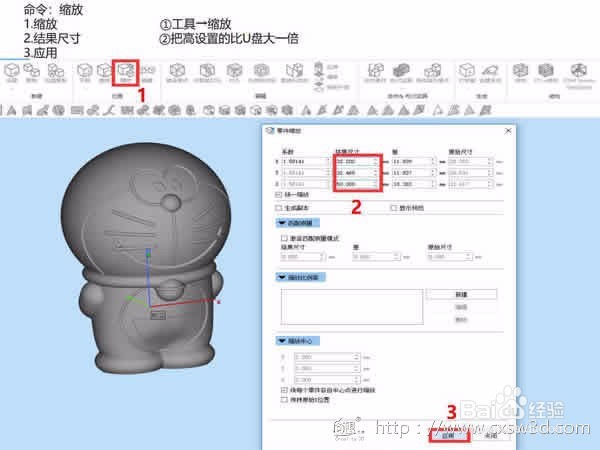
2、 第二步: 命令:切割或打孔 1.切割①工具→切割或打孔 2.绘制多段线②绘制多段线→按Alt+线 3.应用
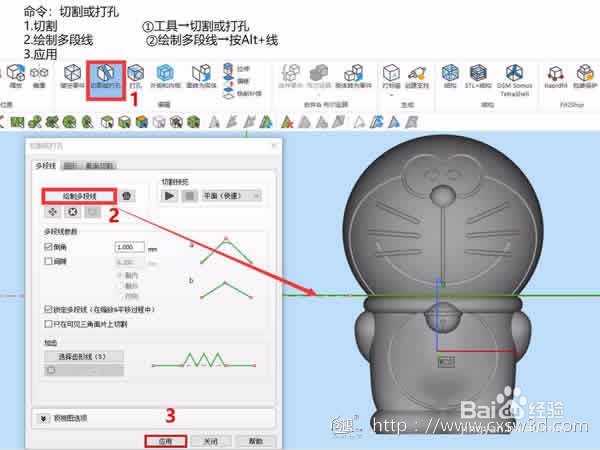
3、第三步: 命令:创建 1.创建。①工具→创建 2.选择长方体 3.修改数据。③按照U盘+盖子的长宽高

4、 第四步: 命令:平移 1.选中模型①把底部的隐藏,平移的方体选中 2.平移②工具→平移 3.平移相对位置
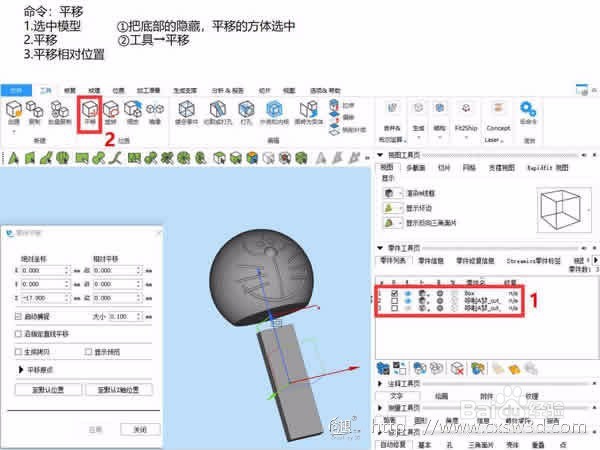
5、 第五步: 命令:对齐 1.选中对齐模型 2.对齐②位置→对齐 3.添加约束 4.点击对应对齐④先选择移动实体的面,关系是重合 5.确定约束

6、第六步: 命令:平移 1.选中方体 2.平移②工具→平移 3.向上移动③移动U盘的高,不包括盖子部分
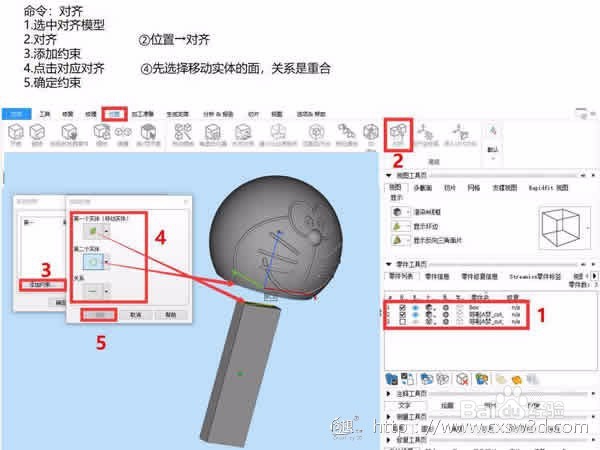
7、 第七步: 命令:布尔运算 1.复制方体、选择模型①Ctrl+C方块,选择要布尔模型 2.布尔运算②工具→布尔运算 3.红减绿 4.选择另外两个模型④绿减红
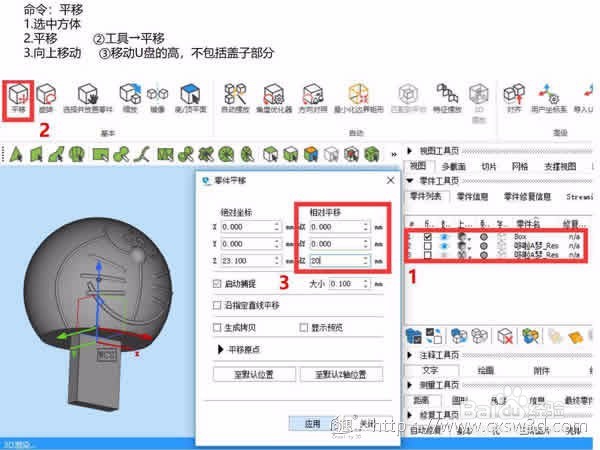
8、 将物体导出stl格式,打开3D Creator Slicer for LD软件,添加两个或者分开打印,按照说明书修改参数。待切片完成就可以开始打印了!

